8 modi per riparare gli Airpod non si collegheranno all’iPhone nel 2022: DrFoneTool
I miei AirPods non si connettono al mio iPhone e non riesco a riprodurre musica in streaming da nessuna app su di essi!
Quando mi sono imbattuto in questa domanda pubblicata di recente su Quora, mi sono reso conto che così tanti utenti hanno difficoltà a connettere i propri AirPod al proprio iPhone. Idealmente, potrebbero esserci tutti i tipi di connettività o anche i trigger relativi al software per gli AirPods non si accoppiano con il problema del tuo iPhone. Pertanto, se i tuoi AirPods non si connettono anche a iPhone 11/12/13, puoi provare diverse soluzioni che ho elencato in questo post.

- Soluzione 1: verifica eventuali problemi hardware sui tuoi AirPods
- Soluzione 2: assicurati che il tuo iPhone/iPad sia aggiornato
- Soluzione 3: monitora le impostazioni Bluetooth sul tuo iPhone
- Soluzione 4: controlla lo stato della batteria e la ricarica dei tuoi AirPods
- Soluzione 5: verifica la connettività e le impostazioni generali dei tuoi AirPods
- Soluzione 6: ripristina tutte le impostazioni sul tuo dispositivo iOS
- Soluzione 7: disconnetti e accoppia nuovamente i tuoi AirPods a iPhone
- Soluzione 8: utilizza uno strumento di riparazione affidabile per risolvere i problemi dell’iPhone
Soluzione 1: verifica eventuali problemi hardware sui tuoi AirPods
Prima di prendere qualsiasi misura drastica, assicurati solo che i tuoi AirPods siano in condizioni di lavoro. Ad esempio, se iPhone non trova gli AirPod, è probabile che non siano sufficientemente caricati. Oltre a ciò, potrebbe esserci un problema di connettività con i tuoi AirPods o qualsiasi componente potrebbe essere rotto. Puoi verificarlo tu stesso o visitare anche un Centro assistenza Apple nelle vicinanze. Inoltre, i tuoi AirPods devono trovarsi nell’intervallo supportato (vicino al tuo iPhone) per essere collegati senza problemi.
Soluzione 2: assicurati che il tuo iPhone/iPad sia aggiornato
Molte persone si lamentano del fatto che AirPods Pro non si collegherà a iPhone quando eseguono una versione iOS vecchia o obsoleta sul proprio dispositivo. Pertanto, uno dei modi più semplici per riparare gli AirPods che non si accoppiano a iPhone è aggiornare il tuo iPhone.
Per fare ciò, devi solo sbloccare il tuo dispositivo iOS e andare su Impostazioni> Generali> Aggiornamento software. Qui puoi visualizzare la versione iOS disponibile e toccare il pulsante ‘Scarica e installa’. Ora, aspetta solo un po’ perché il tuo dispositivo installerà la versione iOS e verrà riavviato normalmente.
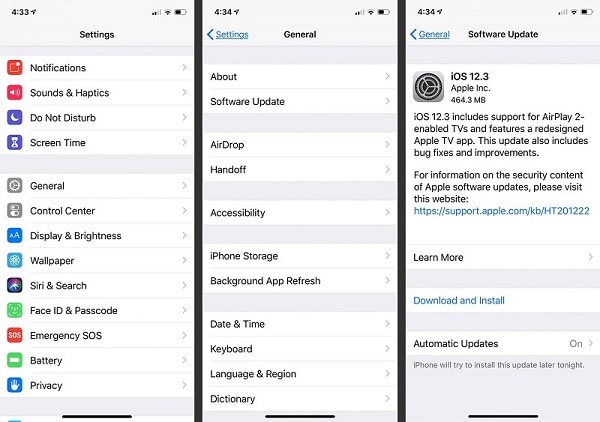
Soluzione 3: monitora le impostazioni Bluetooth sul tuo iPhone
Se i tuoi AirPods non si accoppiano con il tuo iPhone, è probabile che ci sia un problema con le impostazioni Bluetooth del tuo dispositivo. Dopotutto, per accoppiare correttamente gli AirPods con il tuo dispositivo iOS, devi avvalerti dell’assistenza del Bluetooth.
Pertanto, se gli AirPods non si connettono al tuo iPhone, sblocca il dispositivo e vai su Impostazioni> Bluetooth. Qui puoi controllare i dispositivi disponibili nelle vicinanze e connetterti ai tuoi AirPods.
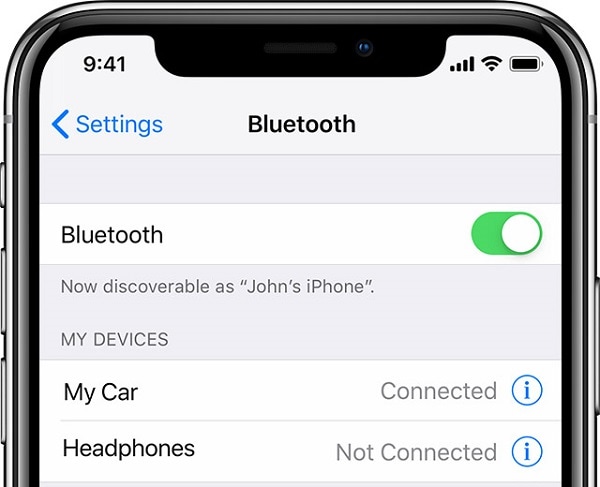
Se lo desideri, puoi prima disabilitare l’opzione Bluetooth da qui, attendere un po’ e abilitarla nuovamente per ripristinarla. In alternativa, puoi anche andare al Centro di controllo sul tuo iPhone per toccare l’icona Bluetooth per abilitarlo/disabilitarlo.
Soluzione 4: controlla lo stato della batteria e la ricarica dei tuoi AirPods
Anche se i tuoi AirPod sono collegati al tuo iPhone, possono funzionare solo quando sono sufficientemente carichi. Molti utenti ottengono che gli AirPods non si accoppieranno al problema dell’iPhone solo per scoprire che i loro AirPod non sono carichi.
Se vuoi diagnosticare anche questo problema, collega semplicemente i tuoi AirPods al tuo iPhone nel solito modo. Puoi vedere lo stato della batteria dei tuoi AirPods dalla barra delle notifiche. Se lo tocchi, verranno visualizzati i dettagli sulla batteria rimanente.
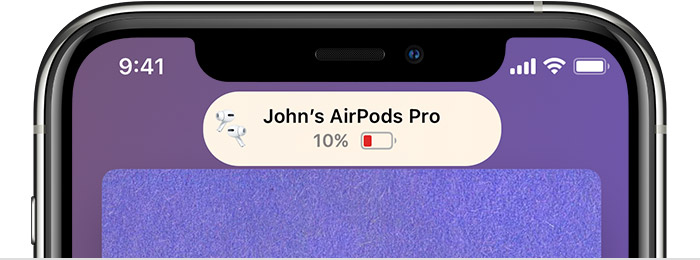
Nel caso in cui i tuoi AirPods non siano sufficientemente carichi, il tuo iPhone non troverà AirPods (e non potrà accoppiarli). Per risolvere questo problema, puoi prima posizionare entrambi gli AirPod nella custodia di ricarica e chiuderla. Ora puoi usufruire dell’assistenza di qualsiasi pad di ricarica certificato Qi compatibile con i tuoi AirPods. Quando i tuoi AirPod sono carichi, puoi visualizzare un indicatore luminoso verde sulla custodia di ricarica.
Soluzione 5: verifica la connettività e le impostazioni generali dei tuoi AirPods
Supponiamo che ormai tu abbia controllato le impostazioni Bluetooth del tuo dispositivo e persino aggiornato la sua versione iOS. Se i tuoi AirPods non si connettono ancora al tuo iPhone, ti consiglio di controllarne le impostazioni. Questo perché potresti aver configurato alcune impostazioni errate sul tuo iPhone che potrebbero aver causato il problema.
Ogni volta che i miei AirPods non si connettono al mio iPhone, vado su Impostazioni> Bluetooth e tocco gli AirPod associati. Qui puoi visualizzare tutti i tipi di connettività e le impostazioni generali per i tuoi AirPods. Ad esempio, puoi impostare una connessione automatica, verificare il tuo dispositivo e persino controllare manualmente il funzionamento dell’AirPod sinistro/destro.
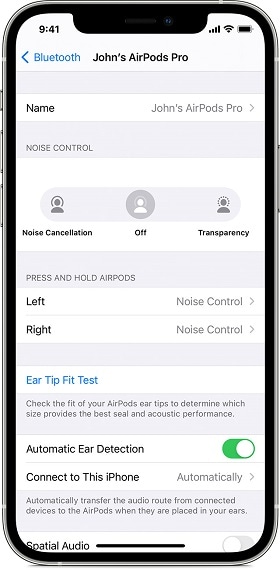
Soluzione 6: ripristina tutte le impostazioni sul tuo dispositivo iOS
Come ho detto sopra, una modifica alle impostazioni del tuo dispositivo potrebbe essere uno dei motivi principali per cui gli AirPods non si collegheranno al problema del tuo iPhone. È probabile che qualsiasi altra rete, connettività o impostazione del dispositivo possa causare un problema con gli AirPods.
Pertanto, se il tuo iPhone non trova AirPods, puoi semplicemente cancellare tutte le impostazioni salvate sul tuo dispositivo. Tutto quello che devi fare è sbloccare il tuo iPhone, andare su Impostazioni> Generali> Ripristina e toccare l’opzione ‘Ripristina tutte le impostazioni’. Ora, inserisci semplicemente il passcode del tuo dispositivo e attendi che il tuo iPhone venga riavviato con le sue impostazioni predefinite.
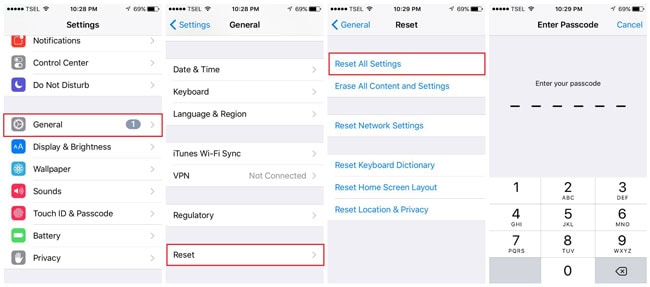
Soluzione 7: disconnetti e accoppia nuovamente i tuoi AirPods a iPhone
Seguendo i metodi sopra elencati, sarai in grado di risolvere la maggior parte dei problemi minori con i tuoi AirPods. Tuttavia, se i tuoi AirPods Pro non si connettono all’iPhone nemmeno adesso, puoi semplicemente accoppiarli di nuovo. Per fare ciò, puoi semplicemente scollegare i tuoi AirPods dal tuo iPhone e accoppiarli di nuovo nel modo seguente.
Passaggio 1: disconnetti i tuoi AirPods da iPhone
All’inizio, sblocca il tuo iPhone e vai su Impostazioni> Bluetooth per selezionare semplicemente gli AirPod collegati. Da qui, puoi scegliere di disconnettere i tuoi AirPods o semplicemente dimenticare completamente il dispositivo.
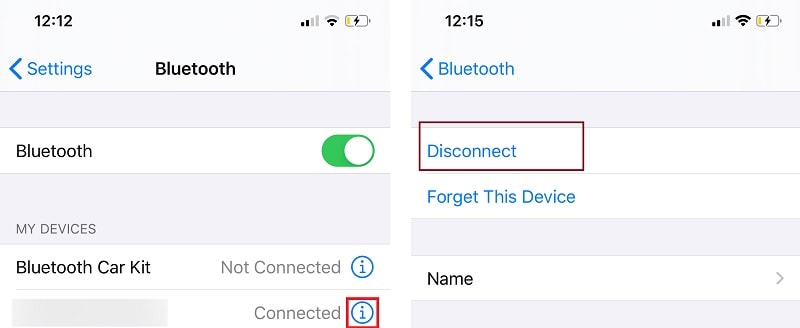
Passaggio 2: accoppia nuovamente i tuoi AirPods a iPhone
Ora puoi semplicemente posizionare gli AirPods nella custodia e chiuderla. Capovolgi la custodia e tieni premuto il pulsante di configurazione sul retro per almeno 15 secondi per ripristinarla. Rilascia il pulsante di configurazione una volta ottenuta la luce ambra sulla custodia.

Dopo aver ripristinato gli AirPods, puoi aprire il coperchio e posizionarli vicino al tuo iPhone. Ora puoi semplicemente andare alle impostazioni Bluetooth sul tuo iPhone per accoppiarlo di nuovo con i tuoi AirPods.
Soluzione 8: utilizza uno strumento di riparazione affidabile per risolvere i problemi dell’iPhone
Infine, se i tuoi AirPods non si accoppiano con il tuo iPhone anche dopo aver seguito tutti i suggerimenti elencati, significa che c’è un problema più grave. Per riparare gli AirPods che non si connettono all’iPhone, puoi utilizzare DrFoneTool – System Repair (iOS). È una soluzione di riparazione iOS dedicata in grado di risolvere tutti i tipi di problemi con il tuo iPhone come AirPods che non si connettono, dispositivo che non risponde, una schermata nera della morte e altro ancora.
La parte migliore è che l’utilizzo di DrFoneTool – System Repair è estremamente semplice e non richiede alcuna precedente esperienza tecnica. Inoltre, l’applicazione non cancellerà i tuoi dati e può risolvere tutti i tipi di problemi senza complicazioni. Pertanto, se i tuoi AirPods non si accoppiano con iPhone, installa semplicemente DrFoneTool – Riparazione del sistema e segui questi passaggi:

DrFoneTool – Riparazione del sistema
La soluzione di downgrade iOS più semplice. Non è necessario iTunes.
- Esegui il downgrade di iOS senza perdita di dati.
- Risolvi vari problemi del sistema iOS bloccato in modalità di recupero, logo Apple bianco, schermo nero, loop all’avvio, ecc.
- Risolvi tutti i problemi del sistema iOS in pochi clic.
- Funziona con tutti i modelli di iPhone, iPad e iPod touch.
- Pienamente compatibile con l’ultimo iOS.

Passaggio 1: seleziona una modalità di riparazione a tua scelta
All’inizio, collega il tuo iPhone al computer, avvia il toolkit DrFoneTool e seleziona la funzione ‘Riparazione del sistema’ dalla sua home.

Vai alla funzione ‘Riparazione iOS’ dalla barra laterale per ottenere la seguente opzione. Qui puoi scegliere tra la modalità Standard (nessuna perdita di dati) o Avanzata (perdita di dati). Poiché si tratta di un problema minore, consiglierei di scegliere prima la modalità standard.

Passaggio 2: inserisci dettagli specifici sul tuo iPhone
Inoltre, puoi semplicemente inserire dettagli specifici sul tuo iPhone come il modello del dispositivo e la versione del firmware di sistema di tua scelta.

Passaggio 3: aggiorna e ripara il tuo dispositivo iOS
Facendo clic sul pulsante ‘Avvia’, l’applicazione scaricherà il firmware del dispositivo e lo verificherà successivamente con il telefono.

Successivamente, riceverai il seguente messaggio sull’interfaccia. Ora puoi semplicemente fare clic sul pulsante ‘Ripara ora’ e attendere che DrFoneTool ripari il tuo dispositivo (e aggiorni la sua versione iOS).

Attendi semplicemente un po’ e lascia che l’applicazione completi il processo di riparazione. Alla fine, il tuo iPhone verrebbe riavviato in modalità normale e puoi rimuoverlo in sicurezza dal tuo sistema.

Ora puoi sbloccare il tuo iPhone e provare a connettere nuovamente i tuoi AirPods al dispositivo.
Conclusione
Ora quando sai cosa fare quando gli AirPods non si connettono a iPhone, puoi facilmente risolvere questo problema. Idealmente, se il tuo iPhone non trova AirPods, può essere correlato a problemi di connettività o software. Oltre alle soluzioni intelligenti che ho elencato, puoi anche utilizzare uno strumento dedicato come DrFoneTool – System Repair (iOS) per risolvere il problema. Consiglierei di mantenere l’applicazione installata in quanto sarebbe utile per risolvere facilmente tutti i tipi di problemi con il tuo iPhone.

